От TechieWriter
Панель задач очень полезна, и мы все привыкли, что она всегда находится внизу экрана Windows. Но если вы один из тех пользователей, которые хотят, чтобы панель задач появлялась только в том случае, если это необходимо, то у нас есть идеальное решение для вас. Просто выполните 2 простых шага, перечисленных ниже, чтобы скрыть панель задач в Windows 10:
1. Щелкните правой кнопкой мыши пустое место на панели задач. что находится внизу экрана. Теперь вам откроется контекстное меню, вызываемое правой кнопкой мыши. В этом меню найдите параметр, который говорит Настройки панели задач или же Настройки или же Характеристики. Как только вы найдете его, просто нажмите на него, чтобы открыть окно настроек панели задач.

2. Когда откроется окно панели задач, все, что вам нужно сделать, это включить кнопка с надписью "Автоматически скрывать панель задач в режиме рабочего стола‘. Когда эта кнопка включена, если ваша мышь не находится в положении панели задач, панель задач будет скрыта. Если вы переместите указатель мыши в положение панели задач, она автоматически появится снова.
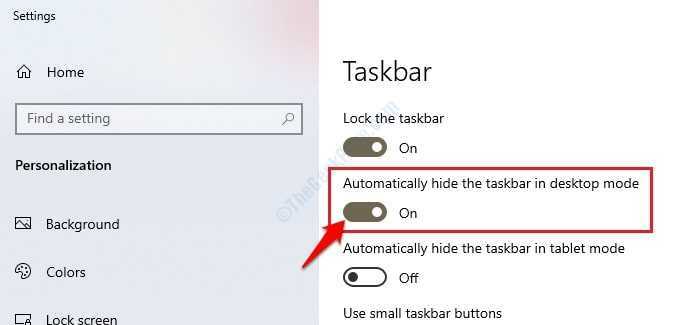
Надеюсь, этот метод сработал для вас. Если вы хотите, чтобы панель задач вернулась на место, как это было раньше, просто вернитесь в окно настроек панели задач и переключите значок ‘Автоматически скрывать панель задач в режиме рабочего стола‘Кнопка выключена.


